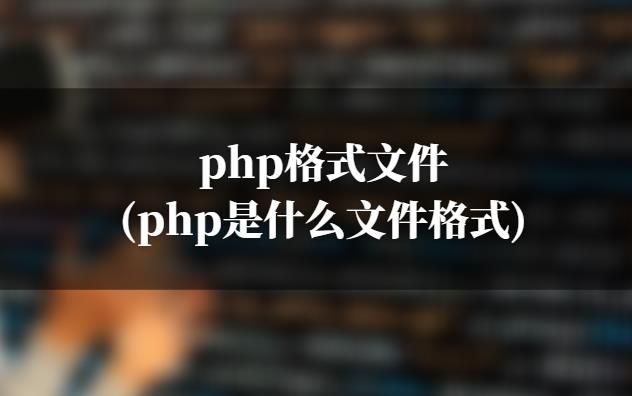在网络使用中,ip地址是一个非常重要的概念,我们需要通过IP地址才能访问网络上的各种服务。而有时候我们需要改变电脑的IP地址,比如在一些局域网环境中,为了连接其他设备,我们就需要改变自己的IP地址。那么,接下来我们将介绍电脑IP改变的方法。
1.使用网络共享中心改变IP地址
使用网络共享中心可以方便快捷地修改电脑的IP地址。具体步骤如下:
在桌面上右键点击网络图标,然后选择“打开网络和共享中心”;
在网络和共享中心窗口中,选择左侧的“更改适配器设置”;
在适配器设置窗口中,选择需要修改IP地址的网络适配器,右键点击并选择“属性”;
在属性窗口中,选择“双击Internet协议版本4(TCP/IPv4)”;
在Internet协议版本4(TCP/IPv4)属性窗口中,选择“使用下面的IP地址”,并输入新的IP地址、子网掩码、默认网关、DNS地址等信息;
保存更改后,点击确定按钮,完成IP地址的修改。
2.使用命令改变IP地址
在一些情况下,我们需要使用命令的方式来修改电脑的IP地址。具体步骤如下:
按Win+R键组合打开运行窗口,输入cmd并回车,打开命令提示符;
在命令提示符窗口中,输入“ipconfig”命令,查看当前IP地址信息;
在命令提示符窗口中,输入“ipconfig/release”命令,释放当前的IP地址;
在命令提示符窗口中,输入“ipconfig/renew”命令,获取新的IP地址;
完成IP地址的修改。
3.使用软件修改IP地址
除了以上两种方式,还可以使用一些网络工具软件来修改IP地址。比如,著名的网络工具软件“TCP/IP修复工具”就可以通过简单的点击操作来一键修改IP地址。
4.注意事项
虽然IP地址的修改并不是一项复杂的操作,但是还是需要注意以下几点:
修改IP地址需要具有管理员权限;
修改IP地址后,需要重新打开浏览器等网络应用程序以应用新IP地址;
修改IP地址后,有些网络设备可能需要重新连接才能生效。
5.常见问题
在IP地址的修改过程中,可能会遇到以下常见问题:
修改IP地址后无法上网:此时需要检查是否配置了正确的子网掩码、默认网关等信息;
修改IP地址后,部分应用程序无法正常连接网络:此时需要检查应用程序的网络配置是否正确;
修改IP地址后,局域网中其他设备无法访问:此时需要检查网络设备之间的连通性。
6.结语
在网络使用中,IP地址是一个十分重要的概念,修改IP地址需要具有一定的技能和经验。通过上述的介绍,相信大家已经掌握了如何修改电脑IP地址的方法。如有疑问,请留言讨论。